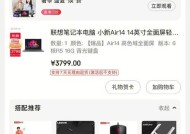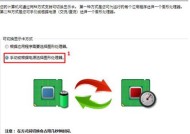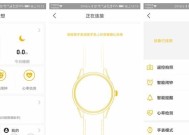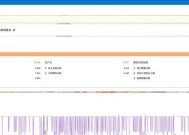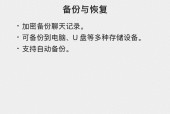联想小新触控板锁定后如何解锁?
- 电子常识
- 2025-07-08
- 5
- 更新:2025-07-07 02:37:38
在使用联想小新笔记本电脑时,触控板是用户进行交互的一个重要部件。但有时可能会因为误操作导致触控板被锁定,这时用户将无法使用触控板进行操作。本文将详细介绍联想小新触控板锁定后如何解锁,并提供一些实用技巧和注意事项,帮助您快速解决这一问题。
一、了解触控板锁定功能
在开始解锁步骤之前,首先需要了解触控板锁定功能的含义和目的。触控板锁定功能主要是为了防止在打字时误触触控板而设计的,用户可以通过简单的设置来开启或关闭该功能。当触控板被锁定后,通常会在触控板区域显示一个锁定标志。
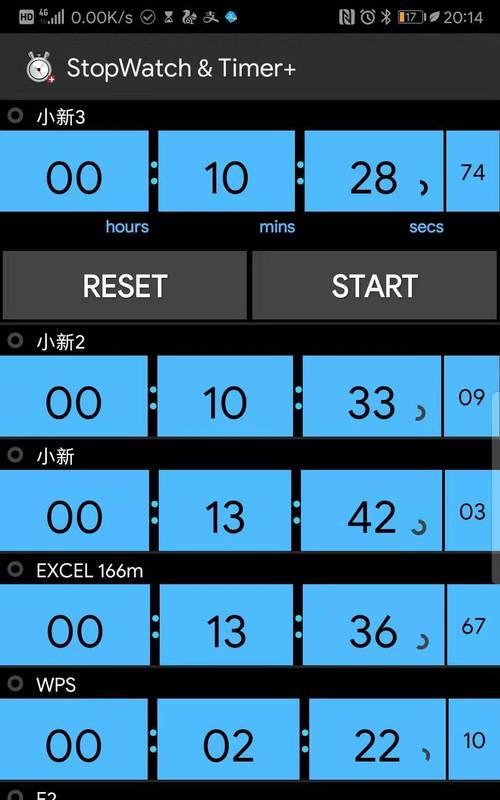
二、检查触控板锁定状态
在尝试解锁之前,首先要确认触控板当前是否真的被锁定。可以观察触控板区域是否有锁定图标出现,或者尝试在触控板上滑动手指看是否有反应。如果触控板没有任何反应,很可能就是被锁定了。

三、通过快捷键解锁触控板
联想小新系列笔记本电脑通常可以通过快捷键快速解锁触控板。请按照以下步骤操作:
1.同时按住Fn键和F6键。这两个键在键盘上通常都有标记,Fn键一般位于左下角,而F6键上会有一个触控板的图标。
2.按下这两个键后,观察触控板区域,看是否有锁定标志消失,并尝试再次使用触控板。
3.如果通过快捷键解锁成功,您应该能够感觉到触控板恢复了响应。
如果这种方法不奏效,可能需要尝试其他解锁方式。
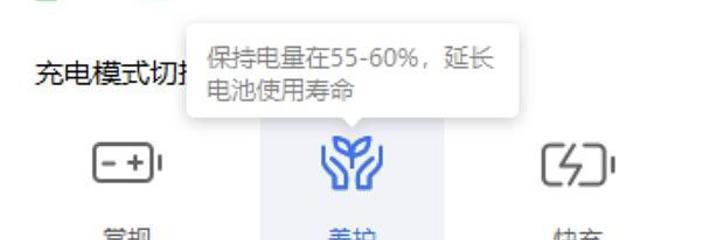
四、通过控制面板解锁触控板
如果快捷键无法解锁触控板,您还可以通过Windows控制面板来手动解锁。请按照以下步骤操作:
1.打开控制面板。在电脑左下角的搜索框中输入“控制面板”,然后点击搜索结果打开。
2.在控制面板中,选择“硬件和声音”下的“设备和打印机”选项。
3.在打开的设备列表中找到“鼠标”选项,点击进入“鼠标属性”设置。
4.在“鼠标属性”窗口中切换到“ELAN”或“Synaptics”选项卡(这取决于您的触控板驱动),然后取消勾选“禁用触控板”选项。
5.点击“应用”并“确定”保存设置,然后尝试使用触控板。
五、检查触控板驱动是否正常
如果以上方法都无法解锁触控板,可能是触控板驱动出现了问题。您可以尝试以下步骤来检查和更新驱动:
1.打开设备管理器。在搜索框中输入“设备管理器”,然后选择打开。
2.在设备管理器中找到“鼠标和其他指针设备”,展开这一类目。
3.右键点击您的触控板设备(通常标记为“HID-compliantmouse”或“PS/2PortMouse”),选择“更新驱动程序”。
4.按照向导提示操作,选择“自动搜索更新的驱动程序软件”选项,让系统自动寻找并安装最新的驱动程序。
六、注意事项和常见问题解答
注意备份重要数据:在进行驱动更新或系统设置更改前,建议备份您的重要数据,防止数据丢失。
避免频繁切换:频繁开启和关闭触控板可能会影响用户体验,建议只有在需要时才进行操作。
检查是否有物理开关:部分联想小新型号的笔记本可能具有物理开关来控制触控板,检查笔记本侧面或底部是否有此类开关并尝试操作。
查看用户手册:如果以上方法都无效,可能需要参考联想小新的用户手册,那里可能有更详细的故障排除信息。
七、
通过本文的介绍,您应该已经掌握了联想小新触控板锁定后的解锁方法,包括使用快捷键、控制面板设置和检查触控板驱动等步骤。在遇到问题时,请按照这些步骤逐一排查,通常都能找到合适的解决方法。希望这些信息能够帮助您更有效地使用联想小新笔记本,享受流畅的操作体验。
上一篇:Bow键盘亮红灯代表什么?
下一篇:没有读卡器的z9如何进行更新?